Феникс программа для восстановления файлов код активации
ФЕНИКС 1.31 — довольно качественная программа для восстановления удаленных файлов, с очень удобным интерфейсом на русском языке. Программа очень универсальна и способна найти удаленные: фото, видео, текстовые документы, архивы и системные файлы. Анализ можно провести, как на USB-накопителях, так и на жестких дисках, с NTFS и FAT расширениями.
Бесплатная версия программы поддерживает только быстрый анализ, с предварительным просмотром найденных файлов, которые можно будет восстановить только после активации.
Как пользоваться ФЕНИКС 1.31:
1. Первым делом программа предложит пройти активацию, которую можно пропустить, для этого просто нажимаем «Продолжить» .
2. Второе это окно приветствия, где не нужно ничего делать, просто нажимаем «Далее» .
3. В третьем окне выделяем носитель, на котором нужно найти удаленные файлы и нажимаем «Далее» .
4. На следующем шаге выделяем птичками форматы файлов, которые нужно найти и нажимаем «Сканировать» .
5. В следующем окне, ФЕНИКС отобразит все найденные файлы с поддержкой пред-просмотра. Помечаем нужные флажками и жмем «Восстановить» .
6. На последнем этапе выбираем удобный способ восстановления.
Тестировал бесплатную версию программы на предмет восстановления: фотографий, видео, архива RAR и текстового документа, после обычного удаления с флешь накопителя с файловой системой NTFS.
Плюсы программы:
ФЕНИКС удалось найти фотографии, видео файлы и документ TXT в полном объеме с оригинальными заголовками , что очень хорошо. Фото и видео можно предварительно посмотреть.
Теперь о минусах:
А вот минусов к сожалению больше чем плюсов. Архив RAR не был найдет, судя по всему он просто не поддерживается. Программа не восстанавливает структуру папок и все найденные типы файлов скидывает скопом в одну папку, что очень не удобно при большом объеме данных. Нет предварительного просмотра TXT документов. Так же бесплатная версия не поддерживает глубокий анализ, что не дает оценить полный потенциал утилиты, это значит, что после форматирования носителя, ФЕНИКС на нем ничего не найдет. Так же остается загадкой программы, восстанавливает ли она после глубокого анализа, структуру папок и оригинальные имена файлов. Общая оценка программы 4,5 балла из 10 .

Феникс 1.31 – это программа, основная задача – восстановление файлов с рабочего диска или флешки. То есть утилита подойдет только в том случае, если данные с флешки потеряны, но сам накопитель функционирует и обнаруживается системой.
С другой стороны, программа не подходит для специалистов, которым нужна свобода действий при работе с флешкой.
Технические характеристики
| Версия | 1.31 |
| Обновлено | 06.11.2018 |
| Размер | 10 Mb |
| Категория | Система / Восстановление данных |
| Разработчик | AMS Soft |
| Система | Windows 7, 8, 10, XP, Vista |
| Интерфейс | Русский |
| Лицензия | Условно-бесплатная +Crack. Длительность демоверсии: 3 дня. Возможности, имеющиеся только в платной версии: — восстановление найденных файлов; — поддержка HDD, SSD, камер, SD-карт; — автоматическое обновление. Стоимость: от 980 рублей |
Полный функционал программы
Как и говорилось выше, программа не предназначена для чего-либо кроме восстановления файлов, что делает ее бесполезной для специалистов, но очень удобной для рядовых пользователей. Список восстанавливаемых форматов:
Рекомендуется заранее выбирать необходимые форматы, иначе количество отображаемых файлов будет достигать нескольких тысяч.
Инструкция по использованию
Установка программы

Наилучшим решением будет скачать бесплатную версию, чтобы проверить, справится ли утилита с данными. Скачанную программу можно активировать позже.
При запуске будьте осторожны, вместе с Фениксом устанавливаются дополнительное, ненужное ПО. Его можно отключить, если убрать галочку с соответствующего пункта.
Запуск и анализ
При запуске пользователя встречает окно, которое напоминает о необходимости купить программу. Пропускаем его. Дальше утилита спрашивает устройство, с которого будут восстановлены файлы.

Можете нажать в любую часть экрана, но раз есть кнопка «Далее», то стоит ее использовать.

В примере будут восстанавливаться файлы с внешнего USB-устройства, которое и было выбрано. Снова «Далее».

Третий пункт – выбор режима сканирования.
«Быстрый поиск» производился на трех разных устройствах, и результат оказался нулевым. Потому лучше сразу выбрать «Расширенный поиск».

На данном этапе лучше сразу определиться с файлами, иначе устройство найдет все, в том числе и пустые. Размер файлов лучше выбирать «не менее 1 мб», так как фотографии меньшего размера скорее всего имеют дефекты или не открываются. И, наконец, «Сканировать».
Флешку размером в 8 гигабайт программа проанализировала за 5 минут. Не очень быстро, но терпимо.
Поиск среди найденных файлов
Программа нашла достаточно много файлов, среди которых были и те, что сохранены на флешку два года назад. Восстановить можно как отдельный файл, так и несколько.

В обоих случаях нас будет ждать следующее окно:

Покупка полной версии
Необходимо снова вернуться на официальный сайт, но уже выбрать кнопку «Купить». Сайт запросит у вас электронную почту, куда придет ключ после оплаты.
После покупки необходимо вернуться в окно регистрации и ввести код и адрес почты. Готово, все файлы будут сохранены в выбранную папку.

ФЕНИКС 1.31 — довольно качественная программа для восстановления удаленных файлов, с очень удобным интерфейсом на русском языке. Программа очень универсальна и способна найти удаленные: фото, видео, текстовые документы, архивы и системные файлы. Анализ можно провести, как на USB-накопителях, так и на жестких дисках, с NTFS и FAT расширениями.
Бесплатная версия программы поддерживает только быстрый анализ, с предварительным просмотром найденных файлов, которые можно будет восстановить только после активации.
Как пользоваться ФЕНИКС 1.31:
1. Первым делом программа предложит пройти активацию, которую можно пропустить, для этого просто нажимаем «Продолжить».
2. Второе это окно приветствия, где не нужно ничего делать, просто нажимаем «Далее».
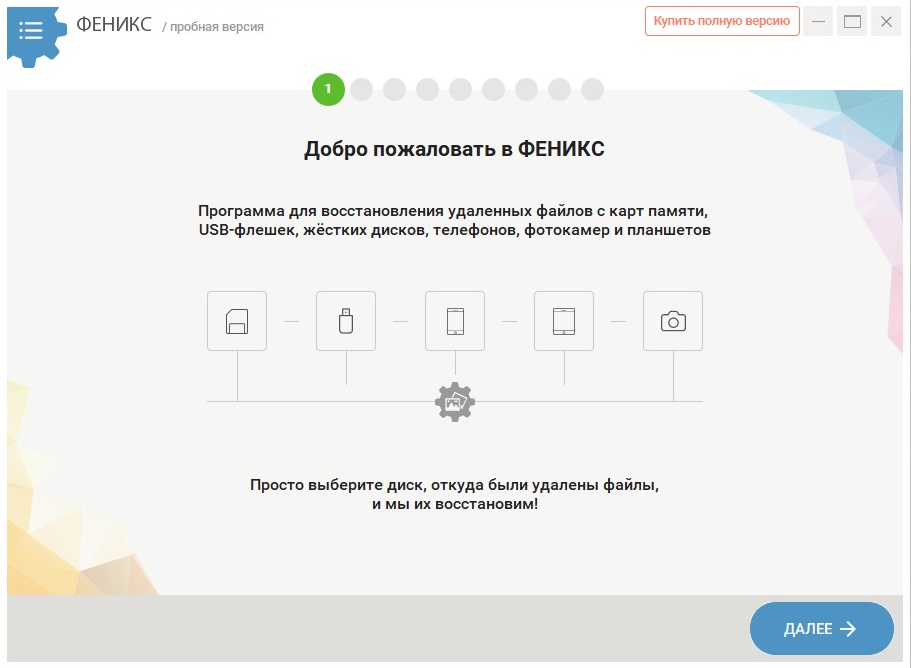
3. В третьем окне выделяем носитель, на котором нужно найти удаленные файлы и нажимаем «Далее».
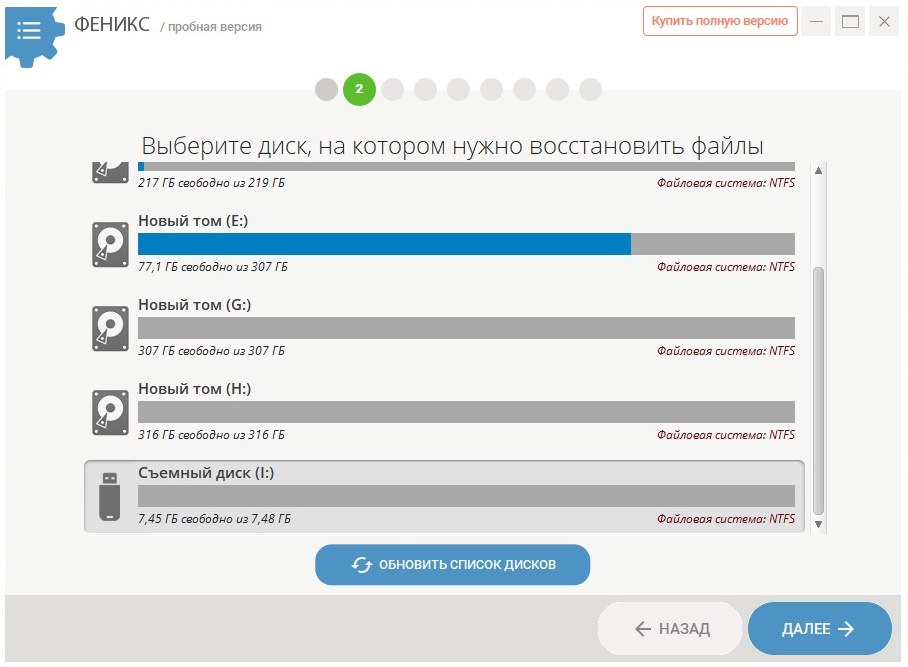
4. На следующем шаге выделяем птичками форматы файлов, которые нужно найти и нажимаем «Сканировать».
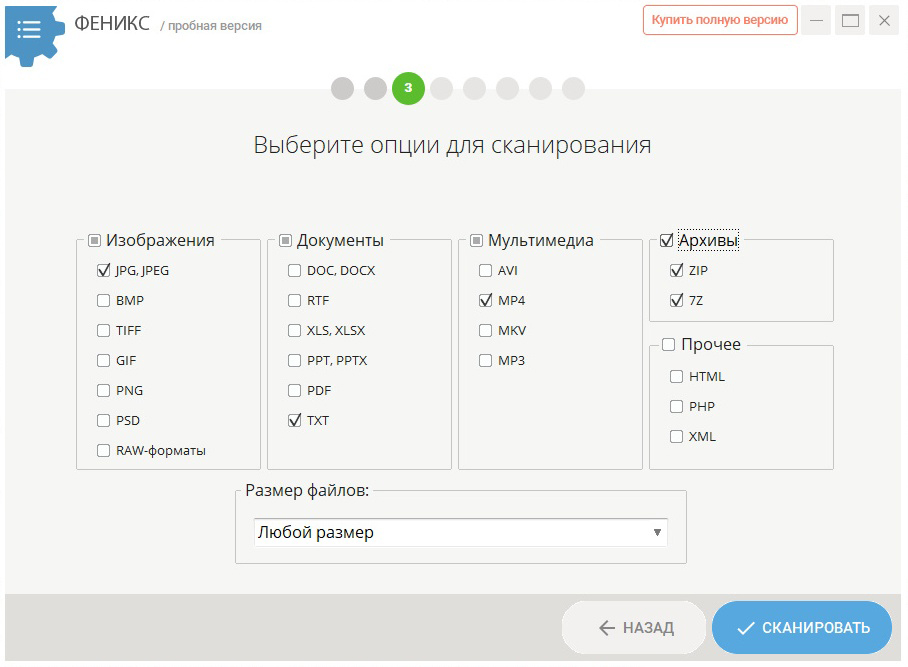
5. В следующем окне, ФЕНИКС отобразит все найденные файлы с поддержкой пред-просмотра. Помечаем нужные флажками и жмем «Восстановить».
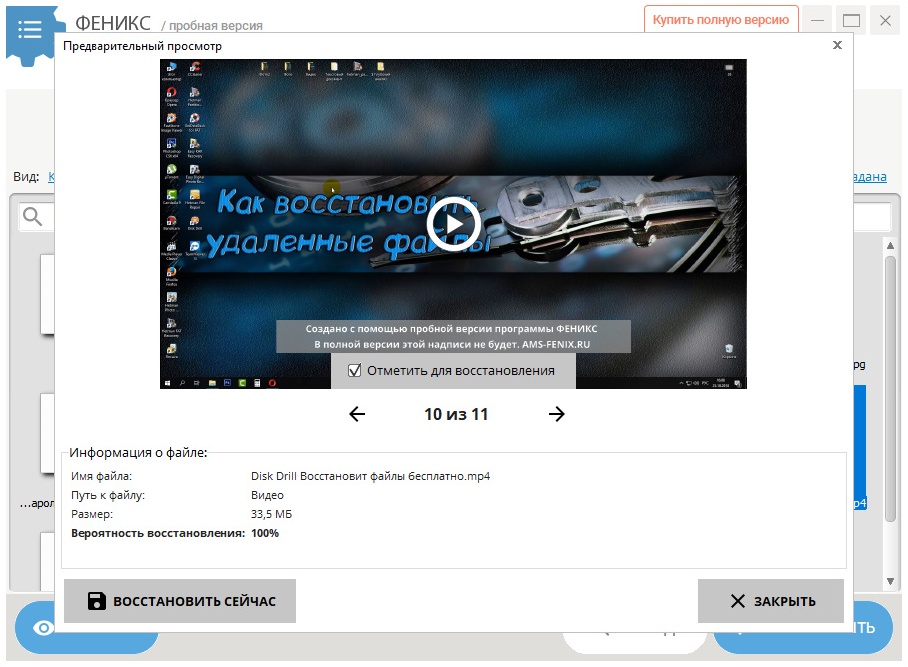
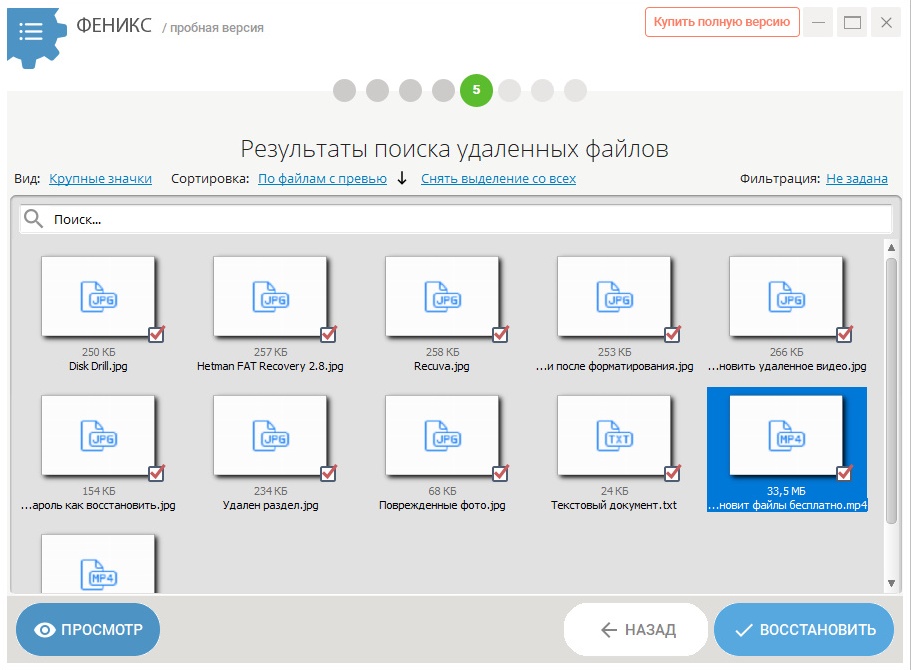
6. На последнем этапе выбираем удобный способ восстановления.
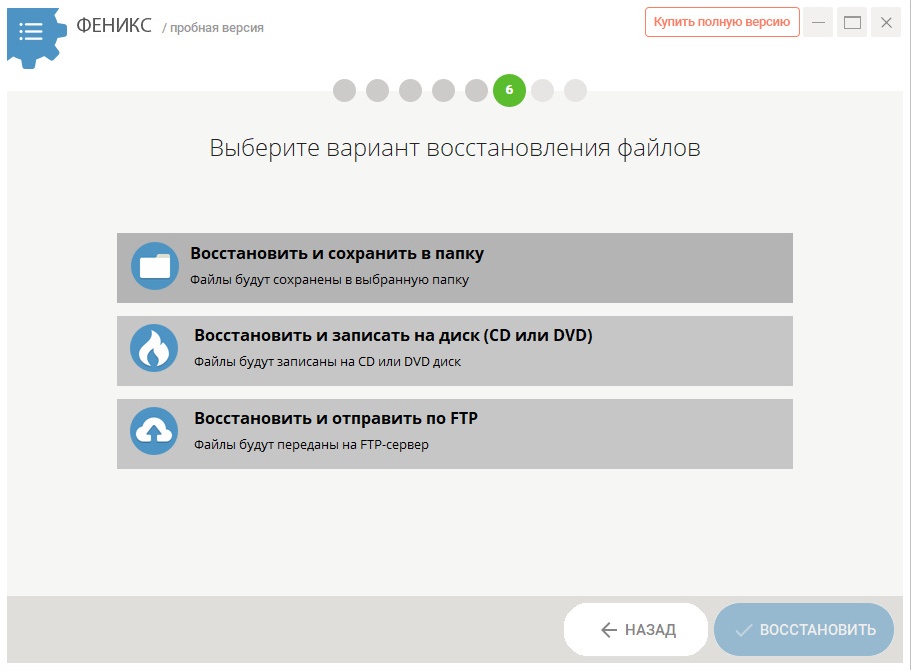
Тестировал бесплатную версию программы на предмет восстановления: фотографий, видео, архива RAR и текстового документа, после обычного удаления с флешь накопителя с файловой системой NTFS.
Плюсы программы:
ФЕНИКС удалось найти фотографии, видео файлы и документ TXT в полном объеме с оригинальными заголовками, что очень хорошо. Фото и видео можно предварительно посмотреть.
Теперь о минусах:
А вот минусов к сожалению больше чем плюсов. Архив RAR не был найдет, судя по всему он просто не поддерживается. Программа не восстанавливает структуру папок и все найденные типы файлов скидывает скопом в одну папку, что очень не удобно при большом объеме данных. Нет предварительного просмотра TXT документов. Так же бесплатная версия не поддерживает глубокий анализ, что не дает оценить полный потенциал утилиты, это значит, что после форматирования носителя, ФЕНИКС на нем ничего не найдет. Так же остается загадкой программы, восстанавливает ли она после глубокого анализа, структуру папок и оригинальные имена файлов. Общая оценка программы 4,5 балла из 10.
Как качать на этом сайте:
Если не видно ссылку для скачивания, отключите анти баннер!
Скачивание произойдет с помощью лучшего торрент клиента, на максимальной скорости и абсолютно бесплатно.

Stellar Phoenix Windows Data Recovery – это очень мощное и полезное программное обеспечение, которое позволит восстановить случайно удаленные файлы с жесткого диска компьютера. Причем свою работу софт выполняет даже в очень тяжелых ситуациях, когда случайно был отформатирован накопитель, либо произошел критический системный сбой из-за ошибок.

Главная особенность этой утилиты – это очень высокая эффективность, ведь приложение способно восстанавливать даже файлы, имеющие длинные названия. Альтернативные продукты похвастаться такой функцией не могут, и для них это очень серьезная проблема.
Пароль ко всем архивам: 1progs
Восстанавливать можно совершенно все виды файлов: аудиозаписи, фильмы, изображения, текстовые расширения. Более того, восстановить можно даже электронную почту, если она находилась в файловом хранилище жесткого диска.
- Эффективное восстановление файлов;
- Работа со всеми видами компонентов;
- Возможность восстановления элементов с длинными названиями;
- Широкий выбор инструментов;

Битая ссылка или обновилась версия программы? Напишите об этом в комментариях, обязательно обновим!
Если не подходит пароль к архиву или после извлечения не все файлы в архиве — смотрите раздел Помощь
Аналоги программы
Похожие программы смотрите в наших подборках программ
Отзывы к программе
Не работает , выдает что не удается выполнение кода, поскольку система не обнаружила ArmAccess64.dll. Переустановка не помогает.

Описание программы Stellar Phoenix Photo Recovery 7.0.0.0
Stellar Phoenix Photo Recovery — программное обеспечение, которое позволит восстановить утерянные, удаленные и форматированные цифровые фотографии/изображения, после случайного удаления, форматирования медиа файлов или повреждения медиа. Программа отображает изображения, которые она находит и позволяет восстановить их все.
Phoenix Photo Recovery полезна в следующих случаях утери данных. Обеспечивает восстановление изображения, после того как карта памяти была извлечена, а камера в этот момент была включена. Обеспечивает восстановление фото, после того как камера была выключена во время процесса передачи данных. Обеспечивает восстановление фото/изображений после форматирования цифрового носителя данных. Обеспечит восстановление при повреждении носителя из-за использования на разных камерах/компьютерах. Восстанавливает фото/изображения после случайного удаления. Восстанавливает утерянную или удаленную информацию с Memory Sticks, Flash Cards, Sony Memory Stick, IBM Micro Drive, SD Cards, MMC Cards, XD Cards, Secure Digital Card, Zip Disks, Mini Disks. Программа имеет удобный и понятный интерфейс.
Stellar Phoenix Photo Recovery со старта предлагает вам три варианта действий:
Восстановление
Предварительный просмотр (в этом варианте ничего нельзя восстановить, но можно предварительно посмотреть есть ли что восстанавливать. Причем указать конкретный раздел, папку для просмотра)
Создание образа с целью проведения восстановления позже из образа.
Основные возможности:
Поддержка восстановления удаленных / случайного форматирования фотографии из всех основных камер, как Nikon (NEF, Intel), Canon (CRW, CR2), Sony (SR2), Kodak (KDC, K25, DCR), Olympus (ORF) и Fuji (RAF ).
Восстановление все фото форматов, включая JPEG, Exif, RAW, GIF, PGM, PNM, PBM, CD5, NFF, JPG, PNG, BMP, TIF и TIFF.
Поддержка восстановления всех аудио и видео форматов, таких как MP3, AVI, WMV, MPG, RM, WAV, WMA, OGG, AU, RPS, MP4, M4A, M4P, MOV, ASF, 3GP, DAT и AMV.
Восстановление на всех физических дисках (можно по выбранным разделам).
Восстановление фотографий на всех типов карт памяти, таких как SD, MMC, XD, MMCmicro, С. М., CF, а также флэш-карты.
Восстановление фотографий с поврежденных носителей, таких как карты памяти, карт памяти, цифровых камер, Windows / Mac жесткие диски, Zip диски, мини-диски, CD, DVD, USB дисков, FireWire-диски и другие сменные носители.
Возможность выборочного сканирования
Создает «Журнал событий» в процессе восстановления.
Позволяет сохранять результаты сканирования для последующего восстановления
Читайте также:
- Как нарисовать сперму в фотошопе
- Bash удалить пустые файлы
- Как сделать обратную формулу в эксель
- Прервано ошибка загрузки опера gx
- Docuprint p205b драйвер как установить
https://kompyutery-programmy.ru/programmy/feniks-programma-dlya-vosstanovleniya-fajlov-kod-aktivacii.html